Премахни Bing redirect вирус (актуализирано окт. 2018) - окт. 2018 актуализация
Упътване за премахване на Bing redirect вируси
Какво е Пренасочващ вирус Bing?
Пренасочващият вирус Bing – браузър-похитител, който може да засегне всеки един браузър
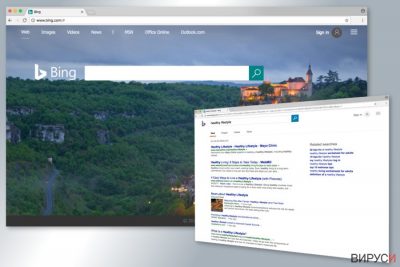
Пренасочващият вирус Bing е браузър-похитител, който тихомълком се промъква в системата чрез софтуерни пакети (бандлинг). Попаднал вътре, той може да прави системни промени и да сменя преките пътища на всеки браузър, който е инсталиран на устройството. Основната характеристика на тази потенциално нежелана програма – задава Bing като като търсачка и/или URL адрес на начална страница по подразбиране.
| Резюме | |
| Име | Пренасочващ вирус Bing |
|---|---|
| Тип | Браузър-похитител |
| Ниво на заплаха | Средно. Похищава уеб браузъри и има за цел да контролира сесиите на сърфиране |
| Симптоми | Пренасочване на търсенията към Bing, променени настройки на браузъра, невъзможност за смяна на търсачката по подразбиране |
| Метод на разпространение | Софтуерен бандлинг |
| За да деинсталирате пренасочващия вирус Bing, инсталирайте FortectIntego и направете пълно системно сканиране | |
Искаме да ви обърнем внимание, че Bing е легитимна търсачка. И все пак, хакерите използват името на този инструмент за търсене, за да скрият вируси и потенциално нежелани програми (PUP). В действителност, проблемът е сходен с Google пренасочващия вирус и Yahoo пренасочващия вирус, за които вече има информация на нашия сайт.
Ако се чудите защо вместо вашия Google Chrome виждате Bing, без да сте разрешили това, добре е да проверите компютъра си за „браузър похитители“. Подобни кибер заплахи обикновено се разпространяват като добавки за браузър, като допълнителни компоненти към безплатен софтуер и похищават най-различни уеб браузъри, включително IE, Mozilla Firefox, Google Chrome и др.
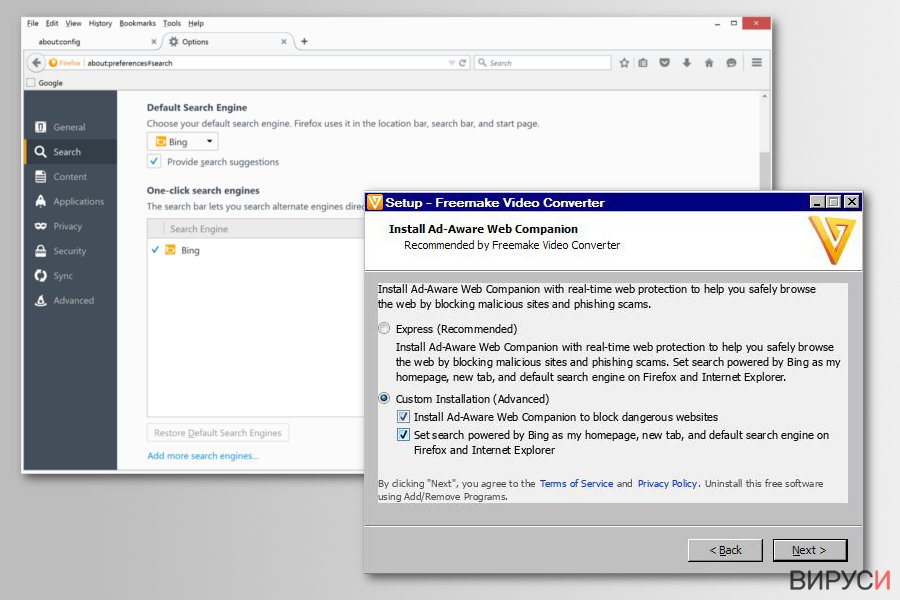
Така нареченият вирус Bing променя настройките на браузъра и може да зададе Bing.com за начална страница, търсачка по подразбиране и нов раздел без да иска позволението ви. Освен това, може да модифицира част от системните настройки и да започне нежелани пренасочвания към напълно неуместни уеб страници .
Тази дейност е с цел повишаване на трафика към определени домейни и увеличаване на тяхната популярност. Ако вирусът успее да проникне в системата, той започва да показва и много онлайн реклами, банери и друго рекламно съдържание. За да се отървете от всички тези отрицателни ефекти, трябва да сканирате компютъра си с професионална програма против зловреден софтуер. Препоръчваме ви да премахнете вируса Bing като използвате FortectIntego.
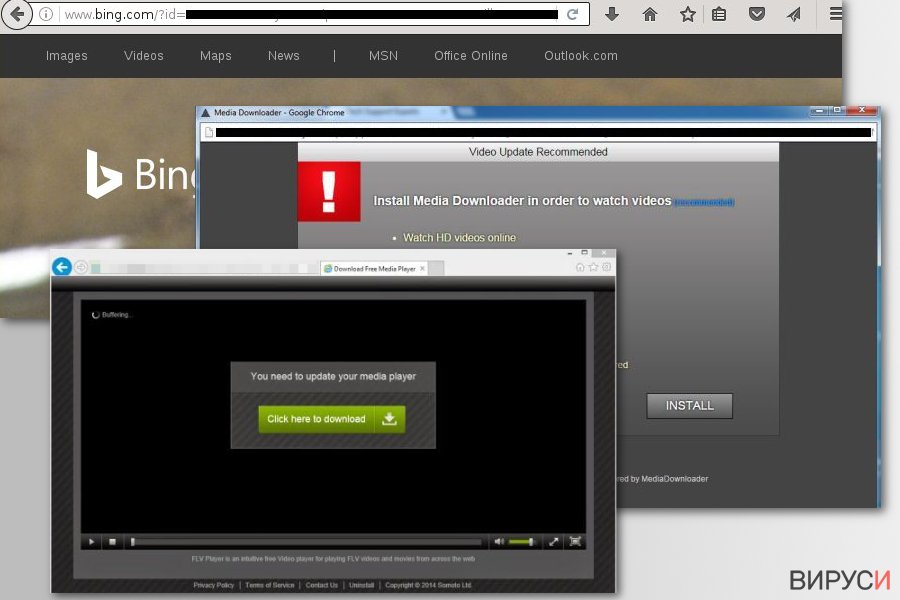
Както вече споменахме, има стотици въпроси на тема „Bing похити Google Search“. В действителност търсачката Bing няма нищо общо с този проблем. Тази търсачка се разпространява най-вече като допълнителен компонент към софтуер.
И все пак, може да инсталира различни помощни обекти, които пречат на потребителите да зададат предпочитаната от тях начална страница или търсачка. Тези приложения или разширения са предназначени да отхвърлят всички промени, направени от потребителя. Освен поемането на контрола над браузъра, вирусът може да проследява и навиците ви на сърфиране и да изпраща тези данни към отдалечен сървър.
Този кибер паразит може да се интересува от историята ви на сърфиране, заявките ви за търсене, колко време прекарвате онлайн, реклами, върху които кликвате, IP адрес и др. Събраната информация е необходима за прилагането на поведенчески маркетингови стратегии. Затова може да виждате различни онлайн реклами, които се базират на интересите и търсенията, които сте правили. В някои случаи, събраната информация може да бъде споделяна с или продавана на трети лица или рекламни мрежи.
Несъмнено тази дейност може да доведе до проблеми свързани с поверителността. Затова не бива да оставяте тази кибер заплаха в компютъра си. Премахнете вируса Bing веднага след като забележите, че системата ви е похитена.
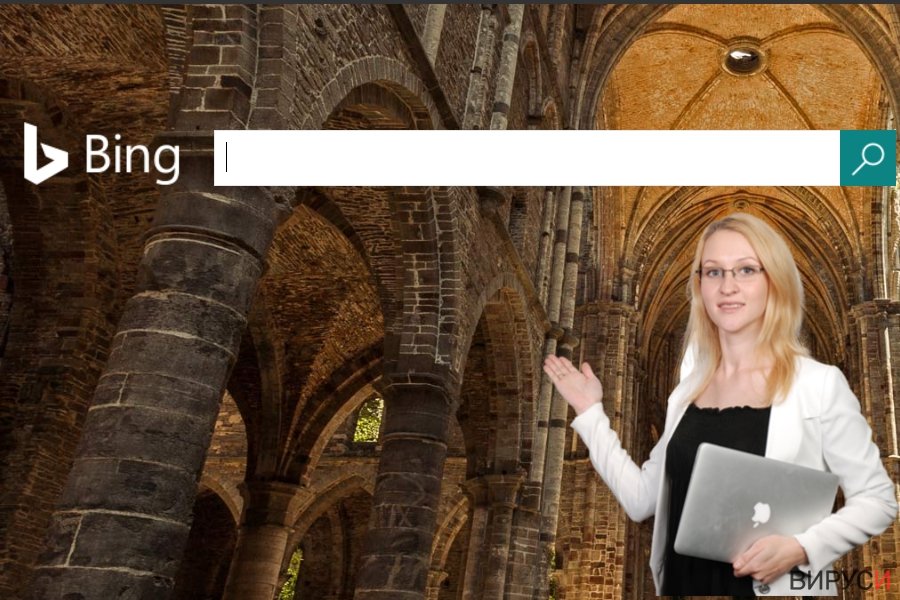
Версии на Bing вируса
Bing.vc. Тази фалшива търсачка се използва за генерирането на спонсорирани линкове и пренасочване на потребителите към съмнителни сайтове с помощта на тези линкове . Заслужава си да споменем, че този браузър-похитител е предназначен да промотира съмнителни инструменти като FixbrowserRedirect и други подобни.
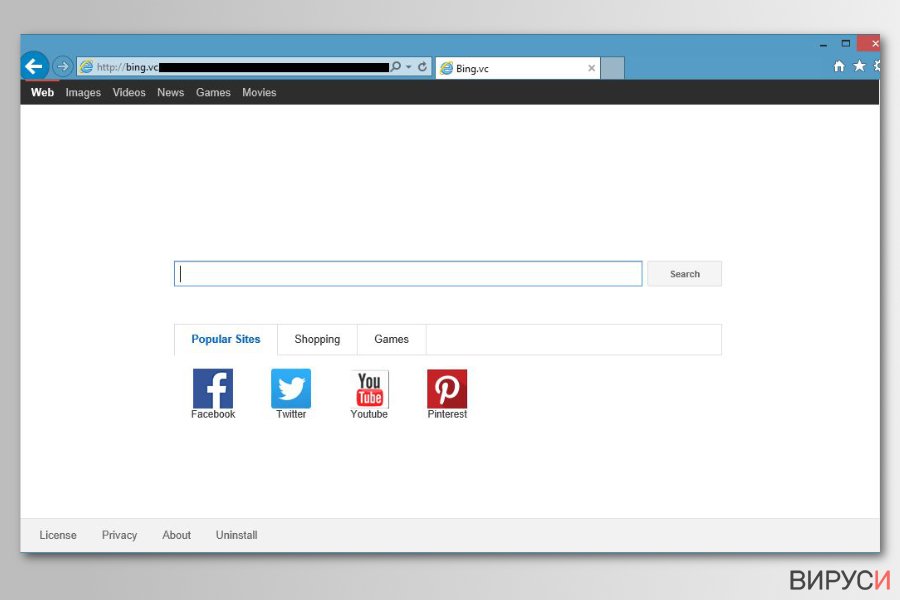
Освен това наличието на тази програма на компютъра може да повлияе негативно върху неговата работа, затова не е добре да игнорирате присъствието и. Вземете мерки колкото се може по-скоро!
Вирусът Bing Search. Това е най-новата версия на пренасочващия вирус Bing. Ако забележите внезапната поява на уеб страницата Bing.com на компютъра си вместо обичайната търсачка или начална страница, това е знак, че трябва да помислите за сигурността на системата си и да потърсите браузър-похитител, който евентуално причинява този проблем.
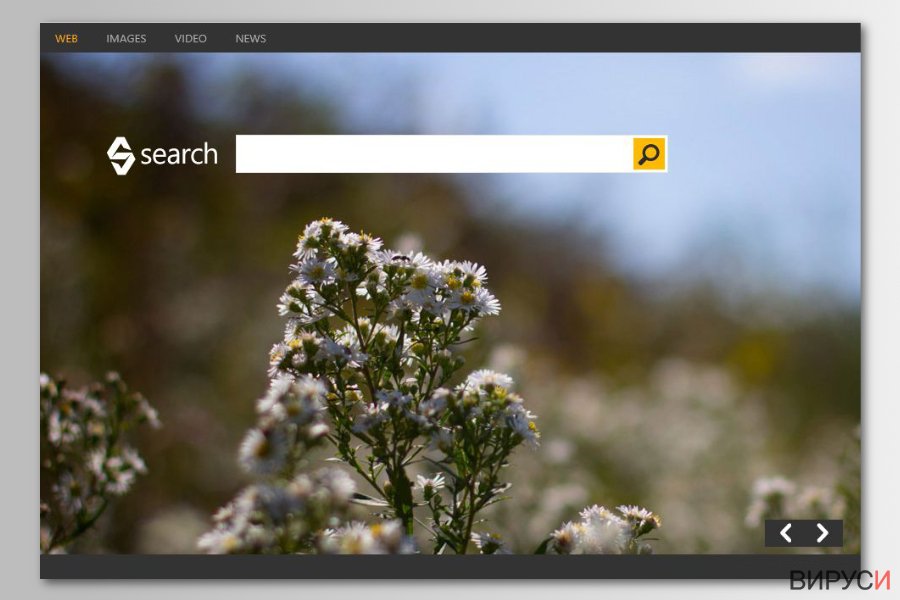
Както и по-голямата част браузър-похитители, той може да ви шпионира и да ви пренасочва към съмнителни уеб страници. При никакви обстоятелства не трябва да държите тази програма на компютъра си.
Защо търсачката ми продължава да се сменя на Bing
Ужасно дразнещо е да откриете, че не може да използвате предпочитаната от вас търсачка, която е сменена с напълно непозната за вас. И все пак, по-голяма част от потребителите не са наясно с факта, че те са отговорни за задаването на търсачката Bing като търсачка по подразбиране.
Bing се промотира както всяка една потенциално нежелана програма или браузър-похитител. Ако искате да го избегнете, трябва да знаете, че може да се появи във всеки един от браузърите ви, ако не наблюдавате инсталацията на безплатен софтуер, а непрекъснато натискате бутона “Next”, когато инсталирате програми като даунлоуд мениджъри, програми за PDF документи, софтуер за видео стрийминг и др.
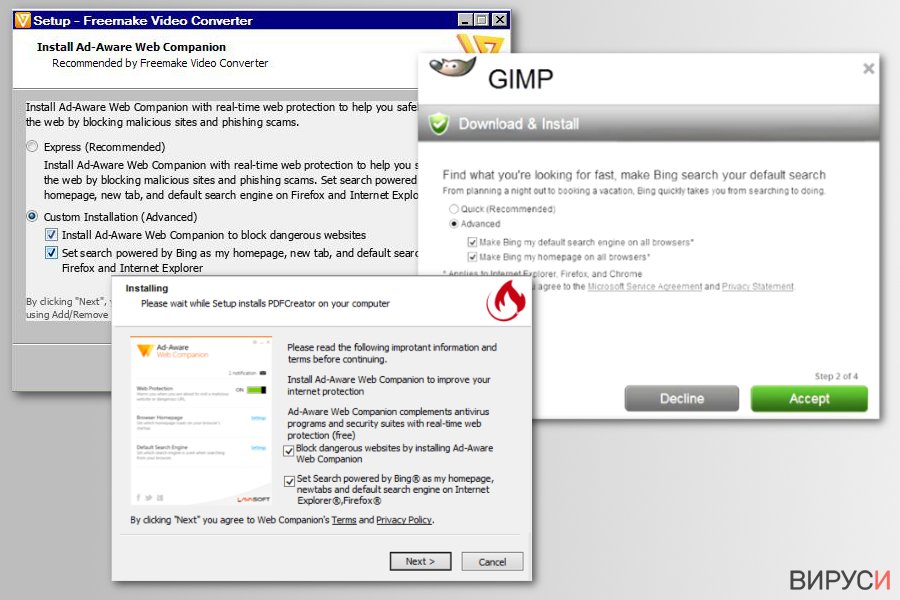
За да избегнете това, трябва да започнете да обръщате повече внимание на инсталацията на безплатен софтуер. Първо, добре е да прочетете какво е записано в Декларацията за поверителност и Лицензионното споразумение за крайния потребител. Освен това, уверете се, че сте избрали Потребителски или Разширени инсталационни настройки и махнете отметките от допълнителните компоненти, които могат да ви бъдат предложени за инсталиране.
Добре е да махнете отметките от изречения като “Make Bing my start page/Направи Bing начална страница”, “I agree to make Bing.com my default search engine/Съгласен съм Bing да стане начална страница” и други подобни. В противен случай може да се окажете принудени да използвате тази търсачка за търсене в мрежата. Съветваме ви да не пренебрегвате това, защото може да се озовете в непознати уеб страници .
Как да се отървем от Bing на компютър с операционна система Mac
За да премахнете Bing от лентата за търсене на safari или друг браузър, инсталиран на компютър с операционна система Mac, разполагате с две възможности. Първата е да сканирате системата с надеждна програма против зловреден софтуер и да нулирате настройките на засегнатия уеб браузър. Тази опция е препоръчителна за потребителки с по-малко опит, които не са имали работа с подобни кибер заплахи.
Вторият метод за премахване на вируса Bing изисква ръчното откриване и премахване на всичко компоненти, свързани с похитителя. Трябва да проверите списъка с приложения и да преместите в кошчето за боклук всички непознати записи. След като „изхвърлите боклука“, проверете уеб браузърите: деинсталирайте съмнителните добавки и нулирайте настройките на браузъра. В края на статията ще намерите подробни инструкции.
Как да деинсталирам търсачката Bing от операционна система Windows
За да премахнете Bing от Chrome, Firefox, Internet Explorer или друг браузър за Windows 10, не е достатъчно просто да смените URL адреса в настройките на браузъра. Похитителят може да възстанови Bing като търсачка по подразбиране след рестартиране на системата.
Премахването на пренасочващия вирус Bing от Windows изисква или да изтриете компонентите на похитителя ръчно, или да оставите надеждна антивирусна програма да свърши тази работа вместо вас. Екипът ни е подготвил ръководство за премахване в края на статията. Използвайте го, за да обследвате и почистите системата.
И все пак, бихме ви препоръчали да се възползвате от софтуер за сигурност за по-лесното и по-бързо премахване на пренасочващия вирус Bing. Този метод изисква сканиране на устройството с актуализирана програма против зловреден софтуер и нулиране на настройките на всички браузъри, които са инсталирани на компютъра с операционна система Windows.
Може да премахнете, нанесените от вируса щети, като използвате FortectIntego. SpyHunter 5Combo Cleaner и Malwarebytes са подходящи за откриване на потенциално нежелани програми и вируси, заедно с всичките им файлове и записи в регистрите, които са свързани с тях.
Упътване за ръчно премахване на Bing redirect вируси
Деинсталиране от Windows
Следвайте долните стъпки, за да изтриете вируса Bing от компютъра ръчно.
За да премахнете Пренасочващ вирус Bing от устройства с Windows 10/8, следвайте дадените по-долу стъпки:
- Въведете Control Panel (Контролен панел) в полето за търсене на Windows и натиснете Enter или кликнете върху резултатите от търсенето.
- В Programs/Програми, изберете Uninstall a program/Деинсталиране на програма.

- От списъка открийте записите свързани с Пренасочващ вирус Bing (или всякакви други инсталирани наскоро съмнителни програми).
- Кликнете с десния бутон на мишката върху приложението и изберете Uninstall/Деинсталиране.
- Ако се появи User Account Control/Управление на потребителски профили натиснете Yes/Да.
- Изчакайте да се финализира деинсталацията и натиснете OK.

Ако използвате Windows 7/XP, използвайте следните инструкции:
- Кликнете върху старт менюто Windows Start > Control Panel/Контролен панел разположен в десния прозорец (ако използвате Windows XP, кликнете върху Add/Remove Programs/Добавяне/премахване на програма).
- В Контролния панел, изберете Programs/Програми > Uninstall a program/Деинсталиране на програма.

- Изберете нежеланото приложение като кликнете върху него веднъж.
- В горния край натиснете Uninstall/Change/Деинсталиране/Промяна.
- В прозореца за потвърждение, изберете Yes/Да.
- Натиснете OK след като процеса по премахване бъде финализиран.
Премахване на Bing redirect от Mac OS X система
За да премахнете Bing от операционна система Mac OS X, трябва да следвате даденото по-долу ръководство. Тези инструкции ще ви помогнат да откриете и премахнете всички съмнителни компоненти, които са използвани за инсталирането на похитителя на компютъра ви. Едва след това, ще може да смените търсачките на Mac.
-
Ако използвате OS X, натиснете Go горе вляво и изберете Applications.

-
Изчакайте, докато видите папката Applications и гледайте за Bing redirect или други съмнителни програми. Сега натиснете дясно копче на всяко подобно въведение и изберете Move to Trash.

Нулиране на настройките на MS Edge/Chromium Edge
След похищението на Bing, трябва да оправите Microsoft Edge като следвате тези стъпки.
Изтриване на нежелани разширения от МS Edge:
- Натиснете Меню/Menu (трите хоризонтални точки в горния десен ъгъл на прозореца на браузъра) и изберете Разширения/Extensions.
- От списъка изберете разширението и кликнете върху иконата със зъбно колело.
- Кликнете върху Деинсталиране/Uninstall най-отдолу.

Изчистете бисквитките и данните от сърфиране:
- Кликнете върху Меню/Menu (трите хоризонтални точки в горния десен ъгъл на прозореца на браузъра) и изберете Поверителност и сигурност/Privacy & security.
- В раздела Изтриване на данните за сърфиране/Clear browsing data, натиснете бутона Изберете какво да изчистите/Choose what to clear.
- Изберете всичко (с изключение на пароли, въпреки че може да искате да включите също и разрешителни за медии, ако е приложимо) и натиснете Изтриване/Clear.

Възстановете настройките за нов раздел и начална страница:
- Кликнете върху иконата на менюто и изберете Настройки/Settings.
- След това намерете раздел При стартиране/On startup.
- Натиснете Деактивирай/Disable в случай че откриете съмнителен домейн.
Ако горният метод не сработи, нулирайте настройките на MS Edge по следния начин:
- Натиснете Ctrl + Shift + Esc, за да отворите Мениджъра на задачите/Task Manager.
- Натиснете стрелката Повече информация/More details в дъното на прозореца.
- Изберете раздел Информация/Details.
- Сега скролнете надолу и намерете всички записи, които съдържат Microsoft Edge в името си. Кликвате с десен бутон на всеки един от тях и избирате Край на задачата/End Task, за да прекъснете работата на MS Edge.

Ако този начин не успее да ви помогне, ще трябва да използвате разширения метод за нулиране настройките на Edge. Не забравяйте, че преди това трябва да архивирате данните си.
- В компютъра си намерете следната папка: C:\\Users\\%username%\\AppData\\Local\\Packages\\Microsoft.MicrosoftEdge_8wekyb3d8bbwe.
- Натиснете Ctrl + A на клавиатурата, за да изберете всички папки.
- Кликнете с десен бутон върху тях и изберете Изтриване/Delete

- Сега кликнете с десен бутон на мишката върху Start бутона и изберете Windows PowerShell (Admin).
- Когато се отвори новия прозорец, копирайте и поставете следната команда и след това натиснете Enter:
Get-AppXPackage -AllUsers -Name Microsoft.MicrosoftEdge | Foreach {Add-AppxPackage -DisableDevelopmentMode -Register “$($_.InstallLocation)\\AppXManifest.xml” -Verbose

Инструкции за базиран на Chromium Edge
Изтрийте разширенията от MS Edge (Chromium):
- Отворете Edge и изберете Настройки/Settings > Extensions/Разширения.
- Изтрийте нежеланите разширения като натиснете Премахване/Remove.

Изчистване на кеша и данните за сайта:
- Отворете Меню/Menu и отидете в Настройки/Settings.
- Изберете Поверителност и услуги/Privacy and services.
- Под Изчистване на данните за сърфирането/Clear browsing data, натиснете Изберете какво да изчистите/Choose what to clear.
- Под Времеви диапазон/Time range, изберете През цялото време/All time.
- Изберете Почистване сега/Clear now.

Нулиране на настройките на базиран на Chromium MS Edge:
- Отворете Меню/Menu и изберете Настройки/Settings.
- От лявата страна изберете Нулиране на настройките/Reset settings.
- Изберете Възстановяване на настройките до стойностите им по подразбиране/Restore settings to their default values.
- Потвърдете с Възстанови/Reset.

Нулиране на настройките на Mozilla Firefox
За да оправите браузъра си, трябва да деинсталирате всички съмнителни добавки. След като го направите е добре да нулирате настройките на браузъра Mozilla Firefox. Обикновено доста помага изтриването на помощните обекти, проследяващи бисквитки и други записи свързани с вируса.
Премахване на опасни разширения:
- Отворете браузъра Mozilla Firefox и кликнете върху Menu/Меню (три хоризонтални линии в горния десен ъгъл на прозореца).
- Изберете Add-ons/Добавки.
- Тук изберете плъгини, които са свързани с Пренасочващ вирус Bing и натиснете Remove/Премахване.

Нулирайте началната страница:
- Кликнете върху трите хоризонтални линии в горния десен ъгъл, за да се отвори менюто.
- Изберете Options/Опции.
- В опциите Home/начална страница, въведете предпочитан от вас сайт, който ще се отваря всеки път, когато отворите Mozilla Firefox.
Изчистете бисквитките и данните за уеб страницата:
- Натиснете Menu/Меню и изберете Options/Опции.
- Отидете в раздел Privacy & Security/Поверителност и сигурност.
- Скролнете надолу докато откриете Cookies and Site Data/Бисквитки и данни за уеб страницата.
- Натиснете Clear Data/Изчистване на данните…
- Изберете Cookies and Site Data/Бисквитки и данни за уеб страницата, както и Cached Web Content/Кеширано уеб съдържание и натиснете Clear/Изчистване.

Нулиране на настройките на Mozilla Firefox
В случай че Пренасочващ вирус Bing не бъде премахнато след като сте изпълнили горните инструкции, нулирайте настройките на Mozilla Firefox:
- Отворете браузъра Mozilla Firefox и натиснете Menu/Меню.
- Отидете в Help/Помощ и след това изберете Troubleshooting Information/Информация за разрешаване на проблеми.

- В раздела Give Firefox a tune up/Настройки на Firefox кликнете върху Refresh Firefox…/Опресняване на Firefox…
- След като се появи изскачащия прозорец, потвърдете действието като натиснете Refresh Firefox/Опресняване на Firefox – това трябва да финализира премахването на Пренасочващ вирус Bing.

Нулиране на настройките на Google Chrome
За да премахнете Bing от Chrome (разбира се, това е задължително само, ако браузърът ви е похитен от вируса), следвайте долните стъпки. Уверете се, че сте премахнали всички съмнителни добавки и разширения за браузър.
Изтриване на зловредните разширения от Google Chrome:
- Отворете Google Chrome, кликнете върху Менюто/Menu (три вертикални точки в горния десен ъгъл) и изберете Още инструменти/More tools > /Разширения/Extensions.
- В новоотворения прозорец ще видите всички инсталирани разширения. Деинсталирайте всички съмнителни плъгини, които могат да имат връзка с Пренасочващ вирус Bing като кликнете върху Премахване/Remove.

Изчистете кеш паметта и уеб данните от Chrome:
- Кликнете върху Меню/Menu и изберете и изберете Настройки/Settings.
- В раздела Поверителност и сигурност/Privacy and security, изберете Изчистване на данните за сърфирането/Clear browsing data.
- Изберете История на сърфиране, бисквитки и други данни за сайта/Browsing history, Cookies and other site data, както и Кеширани изображения/Cached images и файлове/files.
- Натиснете Изтриване на данни/Clear data.

Промяна на началната страница:
- Кликнете върху менюто и изберете Настройки/Settings.
- Потърсете съмнителен сайт като Пренасочващ вирус Bing в раздела При стартиране/On startup.
- Кликнете върху Отваряне на специфична или няколко страници/Open a specific or set of pages и кликнете върху трите точки, за да се появи опцията Премахване/Remove.
Нулиране на настройките на Google Chrome:
Ако предните методи не са успели да ви помогнат, нулирайте настройките на Google Chrome, за да елиминирате всички компоненти на Пренасочващ вирус Bing:
- Отворете Меню/Menu и изберете Настройки/Settings.
- В Настройки/Settings, скролвате надолу и кликвате върху Разширени/Advanced.
- Отново скролвате надолу и намирате раздела Нулиране и изчистване/ Reset and clean up.
- Сега натискате Възстановяване на настройките към първоначалното им състояние/Restore settings to their original defaults.
- Потвърдете с Нулиране на настройките/Reset settings за да финализирате премахването на Пренасочващ вирус Bing.

Нулиране на настройките на Safari
За да премахнете Bing от уеб браузъра Safari, трябва да проверите наскоро инсталираните разширения. Премахнете всички, които ви изглеждат небезопасни. Препоръчваме ви също да нулирате настройките на браузъра, за да премахнете евентуални зловредни компоненти като BHO и други подобни.
Премахнете нежеланите разширения от Safari:
- Кликнете върху Safari > Preferences…/Предпочитания…
- В новия прозорец, изберете Extensions/Разширения.
- Изберете нежеланото приложение свързано с Пренасочващ вирус Bing и изберете Uninstall/Деинсталирай.

Изчистете бисквитките и други данни за уеб страници от Safari:
- Кликнете Safari > Clear History…/Изчисти история
- От падащото меню под Clear/Изчисти, изберете all history/цялата история.
- Потвърдете с Clear History/Изчисти историята.

Нулирайте настройките на Safari, ако горните стъпки не са ви помогнали:
- Кликнете върхуSafari > Preferences…/Предпочитания…
- Отидете в раздел Advanced/Разширени.
- Поставете тикче на Show Develop menu/Показване на менюто за разработка в лентата с менюто.
- От лентата с менюто, кликнете Develop, и след това изберете Empty Caches/Изчисти кеш.

След изтриването на тази потенциално нежелана програма и поправянето на всеки един от браузърите Ви, препоръчваме да сканирате компютъра си с добра антивирусна. Това ще помогне да се отървете от регистърни следи от Bing redirect и също така ще намери свързани паразити и възможни инфекции с малуер. За тази цел можете да използвате нашият най-добър малуер ремувър: FortectIntego, SpyHunter 5Combo Cleaner или Malwarebytes.
Препоръчано за Вас
Не позволявайте на правителството да ви шпионира
Правителствата имат много причини за проследяване на потребителски данни и шпиониране на гражданите, затова е добре да се замислите и да разберете повече за съмнителните практики за събиране на информация. За да избегнете нежелано проследяване или шпиониране, трябва да бъдете напълно анонимни в Интернет.
Може да изберете различно местоположение, когато сте онлайн и имате достъп до желани материали без ограничение на специфично съдържание. Може да се радвате на Интернет връзка без рискове да бъдете хакнати, като използвате VPN услугата Private Internet Access.
Управлявайте информацията, която може да бъде използвана от правителството или трети страни и сърфирайте в мрежата без да бъдете шпионирани. Дори да не участвате в някакви незаконни дейности или се доверявате на избора си на услуги и платформи, имайте едно наум за собствената си сигурност и вземете превантивни мерки като използвате VPN услуга.
Архивиране на файлове в случай на атака на зловреден софтуер
Компютърните потребители могат да понесат различни загуби, които се дължат на кибер инфекции или на техни собствени грешки. Софтуерни проблеми, причинени от зловреден софтуер или загуба на информация, дължаща се на криптиране, могат да доведат до различни последици за устройството ви или дори до непоправими щети. Когато разполагате с адекватни актуални резервни файлове лесно може да се възстановите след подобен инцидент и да се върнете към работата си.
Актуализациите на резервните файлове след всяка промяна в устройството са изключителни важни, за да може да се върнете на точното място, на което сте спрели работа, когато зловреден софтуер или друг проблем с устройството е причинило загуба на информация или е прекъснало работата ви.
Когато разполагате с предишна версия на важен документ или проект, може да избегнете чувството на безсилие и стреса. Доста е полезно в случай на изненадваща зловредна атака. Използвайте Data Recovery Pro за възстановяване на системата.























